Πώς να προσθέσετε ή να αφαιρέσετε φακέλους από το μενού Έναρξη των Windows 10/11
Σε αυτόν τον οδηγό, θα δούμε πώς μπορούμε να προσθέσουμε ή να αφαιρέσουμε φακέλους από το μενού Έναρξη των (Start Menu)Windows 10/11 . Με τα Windows 11(Windows 11) , η Microsoft έχει κάνει πολλές αλλαγές στο μενού "Έναρξη(Start Menu) " . Ο τρόπος εμφάνισης, η προεπιλεγμένη τοποθέτησή του κ.λπ. Στα Windows 10 , φάκελοι όπως οι Ρυθμίσεις(Settings) , η Εξερεύνηση αρχείων(File Explorer) προστίθενται στο μενού Έναρξη(Start Menu) από προεπιλογή πάνω από το κουμπί(Power) λειτουργίας. Δεν είναι το ίδιο στα Windows 11 . Εκτός από το κουμπί(Power) λειτουργίας, δεν βλέπουμε να έχει προστεθεί φάκελος. Πρέπει να προσθέσουμε τους φακέλους που χρειαζόμαστε για εύκολη πρόσβαση, χειροκίνητα.
Πώς μπορώ να προσθέσω έναν φάκελο στο μενού Έναρξη στα (Start)Windows 11/10 ;
Η προσθήκη ή η αφαίρεση φακέλων από το μενού Έναρξη των (Start Menu)Windows 10 δεν είναι μια τεράστια εργασία. Είναι μόλις μερικά κλικ μακριά. Μπορούμε να τα προσθέσουμε ή να τα αφαιρέσουμε χρησιμοποιώντας τις Ρυθμίσεις στα Windows 10 καθώς και στα Windows 11 .
Πώς να προσθέσετε ή να αφαιρέσετε φακέλους από το μενού "Έναρξη " (Start Menu)των Windows 11(Windows 11)
Για να προσθέσετε ή να αφαιρέσετε φακέλους από το μενού "Έναρξη " των (Start Menu)Windows 11/10 ,
- Κάντε δεξί κλικ(Right-click) στην επιφάνεια εργασίας και επιλέξτε Εξατομίκευση(Personalize)
- Στα Windows εξατομίκευσης(Personalization Windows) , επιλέξτε Έναρξη(Start)
- Στη συνέχεια, κάντε κλικ στην καρτέλα Φάκελοι
- Εναλλάξτε τα κουμπιά δίπλα στους φακέλους που θέλετε να προσθέσετε
Ας δούμε αναλυτικά τη διαδικασία.
Στην επιφάνεια εργασίας των Windows 10/11 , κάντε δεξί κλικ και επιλέξτε Εξατομίκευση(Personalize) .
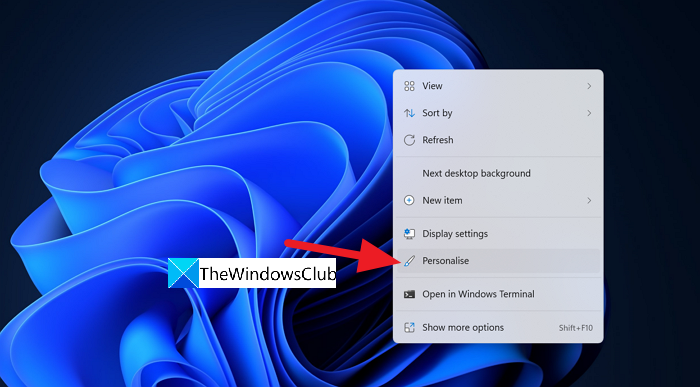
Θα ανοίξει τη σελίδα Ρυθμίσεις με τις επιλογές (Settings )εξατομίκευσης(Personalization) . Κάντε κλικ(Click) στην Έναρξη (Start ) από τις διάφορες επιλογές όπως Θέματα(Themes) , οθόνη κλειδώματος(Lock) κ.λπ.
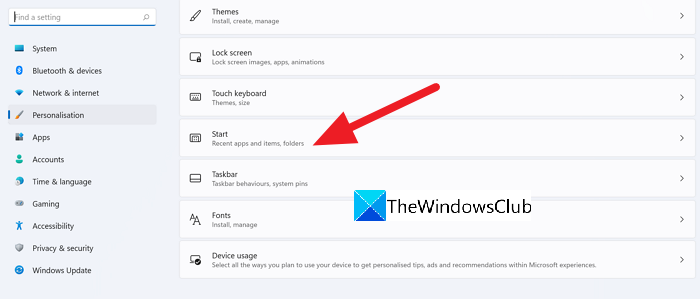
Θα μεταφερθείτε στη σελίδα ρυθμίσεων Έναρξης . (Start )Επιλέξτε Φάκελοι (Folders ) για πρόσβαση στις ρυθμίσεις φακέλων στο μενού Έναρξη(Start Menu) .
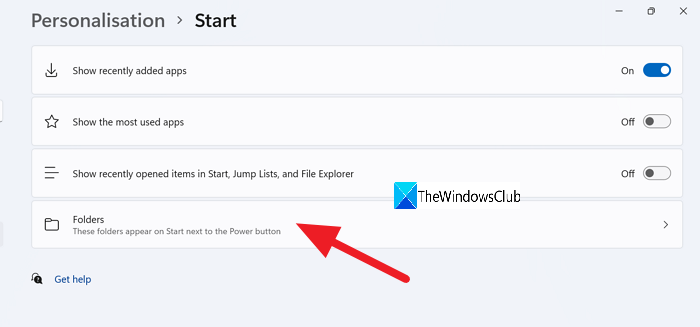
Τώρα, θα δείτε τη λίστα των φακέλων(Folders) που μπορούν να προστεθούν στο μενού Έναρξη(Start Menu) . Εναλλάξτε(Toggle) το κουμπί δίπλα στο φάκελο που θέλετε να προσθέσετε στο μενού Έναρξη(Start Menu) .
Για παράδειγμα, εάν θέλετε να προσθέσετε το φάκελο Ρυθμίσεις στο (Settings)μενού Έναρξη(Start Menu) , αλλάξτε το κουμπί δίπλα του για να τον προσθέσετε.
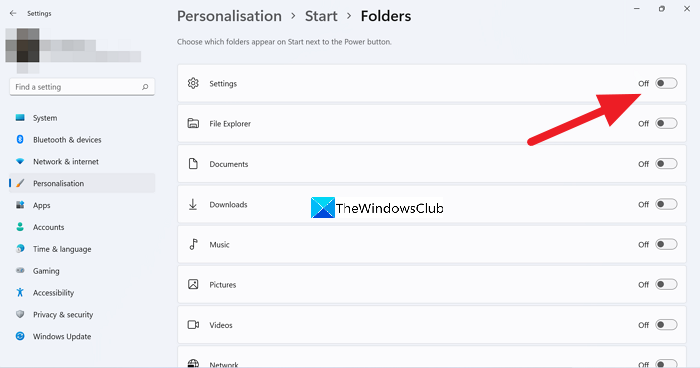
Για να αφαιρέσετε τους φακέλους από το μενού Έναρξη(Start Menu) , απλώς εναλλάξτε το κουμπί δίπλα στο Φάκελο(Folder) . Γίνεται με τον ίδιο τρόπο που προσθέσατε το φάκελο στο μενού Έναρξη(Start Menu) . Τόσο απλό είναι να προσθέσετε ή να αφαιρέσετε φακέλους από το μενού Έναρξη(Start Menu) στα Windows 10/11.5
ΥΓ(PS) : Περισσότερες συμβουλές εδώ για την προσαρμογή του μενού Έναρξης των Windows 11 .
Πώς μπορώ να αποκτήσω το παλιό μενού Έναρξης των Windows ;(Windows Start)
Εάν χρησιμοποιείτε Windows 11 ή Windows 10 και θέλετε να αποκτήσετε το παλιό κλασικό μενού Έναρξης των Windows(Windows Start) , μπορείτε να το κάνετε μέσω κάποιου δωρεάν λογισμικού τρίτων όπως το OpenShell(OpenShell) . Πρέπει να κατεβάσετε αυτό το πρόγραμμα και να το εγκαταστήσετε στον υπολογιστή σας. Θα μπορούσατε να επαναφέρετε το μενού Έναρξη των Windows 10 στα Windows 11(get back the Windows 10 Start Menu in Windows 11) με μια εισβολή μητρώου – αλλά δεν μπορείτε να το κάνετε τώρα.
Πώς μπορώ να προσθέσω εικονίδια στο μενού Έναρξης των (Start)Windows 10 ;
Η προσθήκη ή το καρφίτσωμα εικονιδίων στο μενού Έναρξης των Windows 10(Adding or pinning icons to Windows 10 Start menu) είναι μια πολύ απλή διαδικασία. Απλώς πρέπει να κάνετε δεξί κλικ στο πρόγραμμα και να επιλέξετε Καρφίτσωμα(Pin) για έναρξη(Start) . Το ίδιο συμβαίνει και στα Windows 11 .
Διαβάστε στη συνέχεια(Read next) : Πώς να αφαιρέσετε ή να απενεργοποιήσετε τα γραφικά στοιχεία στη γραμμή εργασιών στα Windows 11(How to remove or disable Widgets on the Taskbar on Windows 11)
Related posts
Πώς να ανοίξετε τα Windows Tools στα Windows 11
Πώς να εμφανίσετε ή να αποκρύψετε τις εφαρμογές που χρησιμοποιούνται περισσότερο στο μενού "Έναρξη" στα Windows 11
Πώς να μετακινήσετε το μενού Έναρξη των Windows 11 στην αριστερή πλευρά
Τρόπος εμφάνισης ή απόκρυψης Προτεινόμενης λίστας στο μενού Έναρξη στα Windows 11
Πώς να κλειδώσετε τη διάταξη του μενού "Έναρξη" στα Windows 10/11
Αποκλεισμός διαφημίσεων Microsoft Edge που εμφανίζονται στο Μενού Έναρξης των Windows 10
Το Labrys είναι μια αντικατάσταση του μενού Έναρξης των Windows και του παραθύρου διαλόγου Εκτέλεση
Πώς να προσθέσετε ή να αφαιρέσετε στοιχεία σε όλες τις εφαρμογές στο μενού "Έναρξη" στα Windows 11/10
Καρφιτσώστε τον ιστότοπο στη γραμμή εργασιών ή στο μενού Έναρξη χρησιμοποιώντας το Edge στα Windows 10
Το Start Everywhere είναι μια εναλλακτική του μενού "Έναρξη" για τα Windows 10
Ενεργοποιήστε τώρα το νέο μενού Έναρξη στα Windows 10 έκδοση 2004
Πώς να εξατομικεύσετε το μενού "Έναρξη" στα Windows 11 -
Οι επιλογές ενέργειας λείπουν από το μενού "Έναρξη" στα Windows 11/10
Καταργήστε το στοιχείο ms-resource:AppName/Text από το μενού Έναρξη των Windows
Πώς να καρφιτσώσετε φορητές εφαρμογές στο μενού Έναρξη στα Windows 11/10
Διπλότυπες συντομεύσεις προγράμματος στο μενού "Έναρξη" των Windows 10
Η προσαρμοσμένη διάταξη του μενού Έναρξη χάνεται μετά την αναβάθμιση των Windows 10
Κάντε δεξί κλικ στο μενού "Έναρξη" ή στη γραμμή εργασιών στα Windows 11/10
Ενεργοποιήστε το μενού "Έναρξη πλήρους οθόνης" χρησιμοποιώντας Πολιτική ομάδας ή Μητρώο στα Windows
Πώς να προσαρμόσετε τη διάταξη των Windows 10 Έναρξη αντικαθιστώντας το αρχείο .xml
